TOR
Наш адрес в tor'е: http://flibustahezeous3.onion
Для пользователей Windows
1. Установка
Загрузите инсталляционный файл по ссылке https://www.torproject.org/download/download-easy.html.en

Рис. 6
1.1. Нажмите на кнопку со стрелочкой (1)
1.2. В выпадающем меню выберите язык интерфейса (2)
1.3. Нажмите на клавишу «Download» (3) и сохраните файл tor-browser-2.3.25–12_ru.exe или tor-browser-2.3.25–12_en-US.exe (ru — язык интерфейса, который Вы выбрали) там, где вам удобно, затем дважды щелкните по нему левой кнопкой мышки для запуска.
Может появиться окошко (рис. 7)

Рис. 7
Нажимаем на кнопку «Запустить»
Появится окошко (рис. 8)

Рис. 8
Нажмите на маркированную кнопку (1),
появится окошко (рис. 9)

Рис. 9
Нажмите на кнопку «Создать папку», если хотите создать новую папку (1), или выберете уже существующую (2), куда вы хотите распаковать связку, после чего нажимаете на кнопку OK (3).
Можно распаковать на жесткий диск, либо на флешку (тогда будет портабле-вариант), но учтите, что на флешке должно быть не менее 80 МБ свободного места.
Нажмите кнопку Extract (2) из рис. 3, чтобы начать распаковку. Это может занять несколько минут.

Рис. 10
2. Запуск
2.1.После завершения распаковки архива, в выбранной папке (в моем случае TOR) связка распакуется в директорию C: \PRIVAT\ПРОГРАММЫ\TOR\Tor Browser Рис. 11

Рис. 11
Переходим в нее (1)
Можно сразу запустить исполняемый файл Start Tor Browser.exe (2), но лучше создать ярлычок для запуска.

Рис. 12
Кликаем правой кнопкой мышки (1) на файл Start Tor Browser.exe, в выпадающем меню выбираем на пункт «Создать ярлык», затем кликаем левой кнопкой мышки (2). Создастся файл Start Tor Browser.exe — ярлык, который потом можно переименовать (3), и перетащить на рабочий стол.
Теперь дважды кликаем левой кнопкой мышки на ярлык и запускаем.
Появится Окно Панель Управления Vidalia и начнется соединение с сетью TOR (рис. 13)

Рис. 13
Если не произойдет по каким-либо причинам соединение, то появится картинка
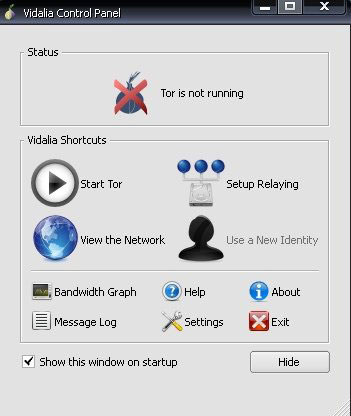
Рис. 14
В этом случае первым делом проверьте — файл VIDALIA: скорее всего, указан НЕВЕРНЫЙ путь к файлу tor.exe.
Если всё правильно, но сеть TOR перегружена, то браузер будет автоматически пытаться установить соединение, пока не выключите.
Если соединение произойдет, то появится окно (рис. 15)

Рис. 15
и сразу же всплывет окно браузера Tor Browser Bundle (рис. 16)

Рис. 16
Если Вы хотите работать с русским интерфейсом, то кликните на ссылку русский внизу окна (2).
3. Работа
В трее иконка луковицы (1) соответствует Панели Управления Vidalia, а иконка земного шара (2) — браузеру Tor Browser Bundle.

Рис. 17
В новой вкладке (на нее мы выходим нажав на крестик (3)на рис. 11) в адресной строке набираем http://flibustahezeous3.onion (рис. 18)

Рис. 18
Далее все, как обычно, регистрируемся и скачиваем…
Когда Вы будете скачивать первый раз книжку с помощью браузера Tor Browser Bundle, может появится окно (рис. 19)

Рис. 19
Убедитесь, что в строке (1) стоит http://flibustahezeous3.onion…., затем поставьте галочку в окошке «В будущем всегда запускать приложения» (2) и нажмите кнопку «Запустить приложение», в противном случае нажмите кнопку «Отменить» (3)
Браузер Tor Browser Bundle — это почти тот же самый FireFox со слегка измененным интерфейсом, поэтому все остальные настройки, включая настройку для скачивания книг в папку по умолчанию, аналогичны настройкам FireFox.
4. Выход из TOR
По окончанию работы, закройте все открытые окна браузера Tor Browser Bundle, нажав на Кнопку Закрыть [X]. В этом случае, из соображений безопасности, список посещенных веб-страниц и куки будут удалены.
С закрытием Tor Browser Bundle, приложения Vidalia и Tor автоматически закроются тоже.
Для использования пакета Tor Browser Bundle снова, дважды щелкните на «Start Tor Browser» приложения.
Для пользователей Linux
1. На сайте https://www.torproject.org/projects/torbrowser.html.en берем нужную локализацию Tor, учитывая разрядность системы (32- или 64-битная).
Например, если требуется 64-битная русская версия, идем сюда:
https://www.torproject.org/dist/torbrowser/linux/tor-browser-gnu-linux-x86_64-2.3.25-12-dev-ru.tar.gz
Если требуется 32-битная русская версия, идем сюда:
https://www.torproject.org/dist/torbrowser/linux/tor-browser-gnu-linux-i686-2.3.25-12-dev-ru.tar.gz
Перейдя в каталог, куда сохранился архив (весит он около 35 Мб), распаковывать с помощью утилиты tar, обычно встроенной в дистрибутивную поставку:

Рис. 20
Комлект опций — xvzf означает распаковку (extract) с фильтрацией локального файла (file) архива через gzip и подробным (verbose) отчетом о распаковке. Последняя опция является необязательной.
После распаковки перейдите в каталог локализованной tor-сборки лисы:
$ 
Запустите сборку (не требует суперпользовательских прав):

Рис. 21
Окошко графического фронтенда Vidalia.

Рис. 22
Использование его должно быть интуитивно понятным. В системном лотке появится значок луковицы с индикатором статуса Tor. Автоматически запустится кастомизированная версия лисы. Далее работа принципиально не отличается от работы в ОС Windows.
К рекомендациям по настройке i2p-роутера под Linux добавлю полный список команд роутера:

Рис. 23
Обратите внимание, что роутер можно запускать и не в виде системного демона, а как процесс активного терминала, и останавливать неторопливо, не слишком круто законопачивая зондирующие вас туннели.
Для пользователей MeeGo (Nokia N9, N950)
Адаптирована и дополнена с talk.maemo.org. Число скриншотов по просьбам публики сокращено. Для работы потребуется программа Inception.
Цитата:
inceptionopensh_1.00_armel
После установки openssh необходимо разрешить подключение репозитория
rzrЦитата:
apt-get install torВ случае отказа в доступе следует вручную переназначить права на каталоги tor из режима разработчика
Цитата:
chown debian-tor: debian-tor /var/lib/torchown debian-tor: debian-tor /var/run/torОткройте файл /etc/resolv.conf и проверьте, присутствует ли там строка
Цитата:
nameserver 127.0.0.1Если нет, пропишите ее соответствующим образом.
Теперь настройте tor с помощью файла /etc/tor/torrc. Пропишите порт, который должен быть открыт для локальных приложений (например, SocksPort 9050) и локальный хост (SocksListenAddress 127.0.0.1). Если намерены запускать tor в режиме демона, проставьте параметр RunAsDaemon равным 1.
Бета-версию клиента скачивать http://www.true-binary.com/wp-content/uploads/2012/12/torswitch0.1.deb.
В ней имеются скрипты для трех вариантов работы с tor:
1) tor all traffic выполняет луковое шифрование всего траффика
2) tor background запускает tor в фоновом режиме
3) tor stopping останавливает tor.

Рис. 24
Установка i2p-клиента на MeeGo производится аналогично общему способу для Linux
NB: Стоит еще особо подчеркнуть, что порт 9050 в инструкции — это не очепятка. Установленный в систему Tor использует 9050. А вот Tor Bundle, который используется в инструкциях для Линуха и венды, предпочитает 9150 и 9151. Использование этих портов специфично для лисьей сборки. Лиса на порту 9050 страдает от состояния гонки.
см. https://github.com/bitcoin/bitcoin/issues/2475
Для пользователей Android
Начнем со смартфона (только черно-белые скриншоты).
Как написано в шапке — устанавливаем Orbot. Идем в настройки —

Рис. 25
и ставим галочку «Запросить root-доступ». Смотрим ниже и ставим галочку «Прозрачный прокси». Затем либо ставим галочку «Направлять все через Tor» (в этом случае все приложения будут ходить через Tor), либо жмем «Выбранные приложения»

Рис. 26
и там выбираем нужные приложения. Так как у меня читалка ZXReader, я поставил галочку напротив нее — теперь она при запущенном торе быдет ходить через него, а все остальное — мимо тора:

Рис. 27
Далее идём в ZXReader и там добавляем новый источник opds

Рис. 28
с адресом http://flibustahezeous3.onion/opds и назвал его Flibusta onion (название можно выбрать произвольное):

Рис. 29

Рис. 30
Профит. Все работает, книжки качаются прямо из читалки.
Теперь планшет. Так как root'а на нем нет, то прозрачное проксирование включить не удастся. Поэтому оставляем настройки в покое, пусть все работает по дефолту. А значит, нам понадобится браузер, способный работать с локальным прокси. Для работы в связке с Orbot есть специальный браузер Orweb. В нем ничего настраивать не надо, все работает сразу из коробки, но слишком уж он параноидален и убог:

Рис. 31

Рис. 32
Поэтому устанавливаем Firefox for Android (полагаю, что можно использовать и Harley Browser, но я его в связке с Orbot не пробовал, потому что когда экспериментировал с i2p — файерфокс мне понравился больше):

Рис. 33
Устанавливаем к нему дополнение Network Prewerences Add-on, в настройках этого дополнения прописываем прокси с адресом 127.0.0.1 и порт 8118.

Рис. 34

Рис. 35

Рис. 36
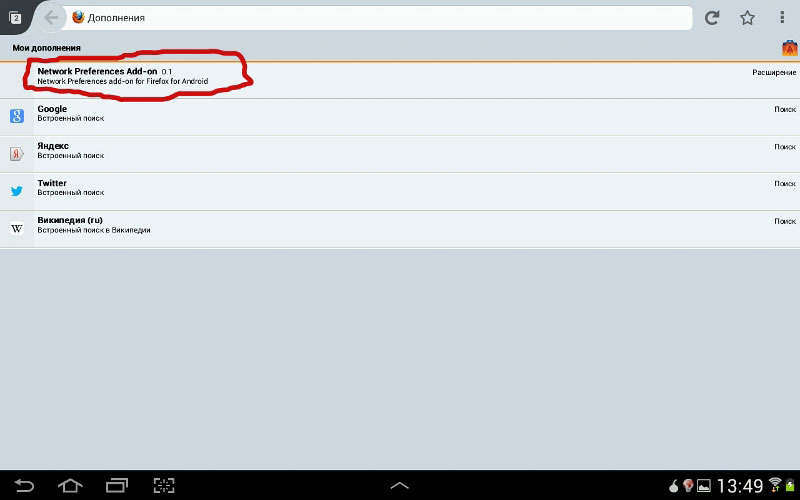
Рис. 37

Рис. 38
Затем в адресную строку вбиваем http://flibustahezeous3.onion (при запущенном Orbot) и все — мы на теневой Флибусте в сети onion.
Полезный блог http://proxy.flibusta.net/node/172739
Для пользователей iOS/iPad
1. Скачиваем из AppStore утилиту Tor Browser. Работает на 3 порядка быстрее, чем Onion Browser
Устанавливаем. Запускаем.

Рис. 39
2. Убеждаемся, что Тор запущен «Congratulations. This browser is configured to use Tor» («луковица» зеленая).

Рис. 40
3. По желанию можно настроить русский язык.

Рис. 41
4. В адресной строке набираем http://flibustahezeous3.onion. Авторизируемся, и заходим на страницу автора, или книги.
Внимание!! временно возникают проблемы с закачкой книг из сумрака на iPad-е. Поэтому нажимаем не на (скачать), а кликаем на (mail).

Рис. 42
5. На странице отправки.

Рис. 43
5.1. выбираем адрес почты
5.2. формат книги устанавливаем fb2
5.3. кликаем на кнопку «Отправить»
6. Убеждаемся, что книга выслана на почтовый ящик.

Рис. 44
7. Заходим в свой почтовый ящик, и ждем, когда получим книгу.

Рис. 45
7.1.

Рис. 46
8. Скачиваем из почтового ящика на свой iPad (кнопка 1 или кнопка 2).

Рис. 47
9.

Рис. 48
9.1.Если Вы хотите читать книгу в приложениях KyBook или iBouquiniste Lite, то тогда нажимаем на кнопку 1.

Рис. 49
Открываем и читаем.

Рис. 50
9.2.Если Вы хотите читать книгу в приложении iBook, то тогда нажимаем на кнопку 2.
Внимание!! У Вас д. б. скачана и установлена утилита Fb2Epub или Fb2-to-ePub.

Рис. 51
Нажимаем на кнопку «Открыть в..»

Рис. 52
Выбираем приложение iBooks.

Рис. 53
Читаем и получаем удовольствие…
 ТЕЛЕГРАМ
ТЕЛЕГРАМ Книжный Вестник
Книжный Вестник Поиск книг
Поиск книг Любовные романы
Любовные романы Саморазвитие
Саморазвитие Детективы
Детективы Фантастика
Фантастика Классика
Классика ВКОНТАКТЕ
ВКОНТАКТЕ